Cara mencadangkan profil browser Brave

Panduan lengkap untuk mencadangkan dan memulihkan profil pengguna di browser Brave dengan langkah-langkah yang jelas dan aman.
Sublime Merge adalah klien Git lintas platform yang dikembangkan pada platform yang sama dengan Sublime Text. Muncul dengan fitur luar biasa seperti alat penggabungan tiga arah, perbedaan berdampingan, dan fungsi pencarian yang kuat. Dalam panduan ini, kami akan menunjukkan cara menyiapkan perangkat lunak di Linux.

Petunjuk instalasi Ubuntu/Debian
Untuk menginstal Sublime Merge di Ubuntu Linux, Anda harus terlebih dahulu mengunduh kunci GPG Sublime Merge ke sistem Anda. Untuk melakukannya, mulailah dengan membuka jendela terminal dengan menekan Ctrl + Alt + T pada keyboard atau cari jendela terminal di menu aplikasi.
Catatan: jika Anda menggunakan Debian Linux , instruksi ini juga akan berfungsi. Selain itu, jika Anda menggunakan sistem operasi berbasis Ubuntu atau Debian, Anda juga dapat menginstal Sublime Merge dengan petunjuk ini.
Ketika jendela terminal terbuka dan siap digunakan, jalankan perintah wget di bawah ini untuk mengunduh kunci GPG terbaru.
wget https://download.sublimetext.com/sublimehq-pub.gpg
Setelah mengunduh kunci ke sistem Ubuntu Anda, Anda harus menginstalnya menggunakan perintah apt-key add . Perintah ini akan mendaftarkan kunci ke sistem Anda.
sudo apt-key tambahkan sublimehq-pub.gpg
Sekarang setelah kunci ditambahkan ke sistem Ubuntu Anda, Anda perlu menginstal paket "apt-transport-https". Paket ini memungkinkan Ubuntu untuk menginstal perangkat lunak melalui sumber HTTPS, yang biasanya tidak dapat dilakukan.
sudo apt install apt-transport-https
Dengan paket baru yang dikonfigurasi pada sistem Anda, Anda harus menambahkan repo perangkat lunak ke Ubuntu. Anda dapat memilih "Stabil" atau "Pengembangan".
Untuk menambahkan repositori “Stabil”, jalankan perintah echo berikut .
echo "deb https://download.sublimetext.com/ apt/stable/" | sudo tee /etc/apt/sources.list.d/sublime-text.list
Atau, tambahkan repositori perangkat lunak "Dev" dan tambahkan perintah gema ini di bawah.
echo "deb https://download.sublimetext.com/apt/dev/" | sudo tee /etc/apt/sources.list.d/sublime-text.list
Ketika Anda telah menambahkan repositori perangkat lunak Anda, Anda harus menjalankan perintah apt update . Perintah ini akan menyegarkan sumber perangkat lunak Anda sehingga Sublime Merge dapat diinstal.
sudo apt update
Dengan semua yang terbaru, Anda dapat menginstal Sublime Merge di Ubuntu menggunakan perintah apt install di bawah ini.
sudo apt install sublime-merge
Petunjuk instalasi Arch Linux
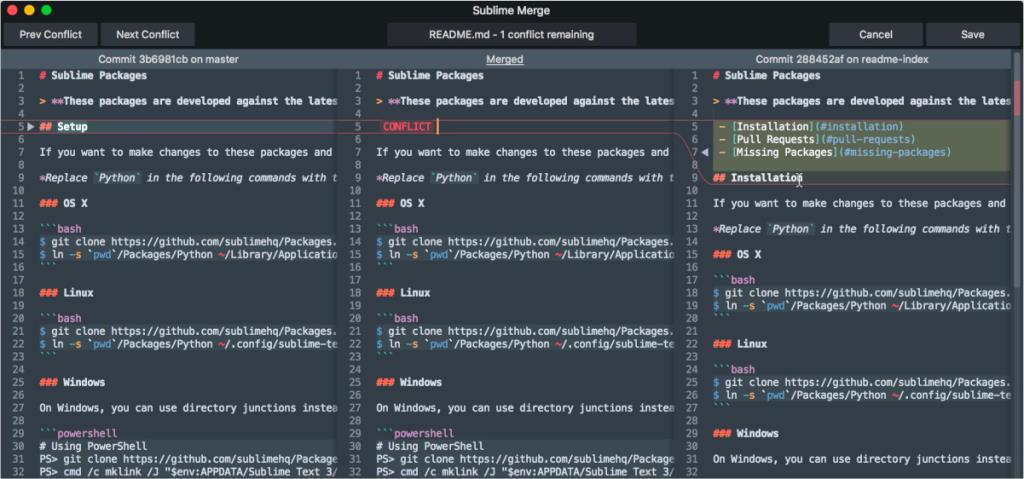
Sublime Merge dapat diinstal di Arch Linux melalui AUR, serta situs web aplikasi resmi. Bahwa menjadi kata, yang instalasi AUR jauh lebih cepat, sehingga kita akan membahas bahwa dalam petunjuk ini.
Untuk memulai instalasi, buka jendela terminal di desktop Linux. Saat jendela terminal terbuka, gunakan perintah pacman untuk menginstal paket "Git" dan "Base-devel".
sudo pacman -S git base-devel
Saat kedua paket diinstal, Anda perlu menginstal alat bantu Trizen AUR. Untuk melakukannya, masukkan perintah di bawah ini secara berurutan. Trizen membuat penginstalan Sublime Helper jauh lebih cepat dan mudah daripada dengan tangan.
git clone https://aur.archlinux.org/trizen.git cd trizen makepkg -sri
Saat Trizen diinstal, gunakan perintah trizen -S untuk mengatur aplikasi Sublime Merge di sistem Arch Anda.
trizen -S sublime-merge
Petunjuk instalasi Fedora

Untuk menginstal aplikasi Sublime Merge di Fedora Linux , Anda harus memulai dengan mengimpor kunci GPG ke dalam sistem. Untuk melakukan ini, gunakan kunci rpm berikut di jendela terminal.
sudo rpm -v --import https://download.sublimetext.com/sublimehq-rpm-pub.gpg
Setelah mengimpor kunci GPG ke sistem Fedora Anda, Anda perlu mengatur repositori perangkat lunak Sublime Merge. Sekali lagi, Anda dapat memilih dari repo “Stabil” atau repo “Dev”.
Untuk mengaktifkan repositori perangkat lunak Sublime Merge "Stabil" di Fedora, masukkan perintah dnf config-manager berikut di bawah.
sudo dnf config-manager --add-repo https://download.sublimetext.com/rpm/stable/x86_64/sublime-text.repo
Atau, jika Anda lebih suka menginstal repositori perangkat lunak "Dev" di Fedora, masukkan perintah dnf config-manager berikut di bawah.
sudo dnf config-manager --add-repo https://download.sublimetext.com/rpm/dev/x86_64/sublime-text.repo
Sekarang setelah repositori perangkat lunak diatur di komputer Anda, Anda dapat menginstal Sublime Merge menggunakan perintah dnf install berikut di bawah.
sudo dnf install sublime-merge
Petunjuk instalasi OpenSUSE
Untuk mengaktifkan dan menjalankan Sublime Merge di OpenSUSE Linux, Anda harus terlebih dahulu mengimpor file kunci GPG ke sistem Anda. Untuk melakukannya, jalankan perintah rpm berikut di bawah.
sudo rpm -v --import https://download.sublimetext.com/sublimehq-rpm-pub.gpg
Setelah Anda menyiapkan kunci GPG untuk Sublime Merge, Anda perlu menambahkan repositori perangkat lunak ke OpenSUSE agar perangkat lunak dapat diinstal. Untuk melakukan ini, masukkan salah satu perintah di bawah ini.
Jika Anda ingin menggunakan rilis "Stabil" dari Sublime Merge, masukkan perintah repo "Stabil" di bawah ini.
sudo zypper addrepo -g -f https://download.sublimetext.com/rpm/stable/x86_64/sublime-text.repo
Di sisi lain, jika Anda lebih suka rilis "Dev" dari Sublime Merge, masukkan perintah repo "Dev" berikut di bawah ini.
sudo zypper addrepo -g -f https://download.sublimetext.com/rpm/dev/x86_64/sublime-text.repo
Terakhir, ketika repositori perangkat lunak sudah diatur, Anda dapat menginstal Sublime Merge dengan perintah zypper install berikut di bawah.
sudo zypper install sublime-merge
Panduan lengkap untuk mencadangkan dan memulihkan profil pengguna di browser Brave dengan langkah-langkah yang jelas dan aman.
Pelajari cara menginstal Linux Lite, sistem operasi berbasis Ubuntu yang ringan dengan antarmuka XFCE4.
Jika Anda menggunakan banyak PPA di PC Ubuntu dan baru saja meningkatkan ke Ubuntu 20.04, Anda mungkin memperhatikan bahwa beberapa PPA Anda tidak berfungsi, karena
Baru mengenal Linux dan ingin menambahkan musik Anda ke Rhythmbox tetapi tidak yakin bagaimana melakukannya? Kami dapat membantu! Ikuti panduan ini saat kami membahas cara mengatur
Apakah Anda perlu mengakses PC atau Server Ubuntu jarak jauh dari PC Microsoft Windows Anda? Tidak yakin tentang bagaimana melakukannya? Ikuti bersama dengan panduan ini saat kami tunjukkan kepada Anda
Apakah Anda menggunakan browser web Vivaldi sebagai driver harian Anda di Linux? Apakah Anda mencoba mencari cara untuk mencadangkan pengaturan browser Anda untuk penyimpanan yang aman? Kami
Cara Mengunduh Podcast Dari Terminal Linux Dengan Podfox
Cara Menemukan File Duplikat Dan Membersihkannya Di Linux Dengan FSlint
Apakah Anda membutuhkan klien podcast yang bagus dan elegan untuk desktop Linux Anda? Jika demikian, Anda perlu mencoba CPod. Ini adalah aplikasi kecil yang ramah yang membuat mendengarkan
TuxGuitar adalah alat pembuat musik open-source. Dengan itu, pengguna dapat membuat dan mengedit tabulasi gitar mereka sendiri. Dalam panduan ini, kita akan membahas bagaimana caranya








